Win10配置Java環境變量具體操作流程
你們的電腦使用的是什么系統呢?小編使用的使用Win10,那么Win10如何配置Java環境變量呢?下文就為你們帶來了Win10配置Java環境變量的具體操作流程。

1、第一步:在電腦桌面 右鍵點擊 “此電腦”的“屬性”選項。(如下圖所示:)
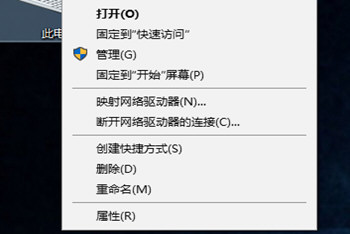
2、第二步:選擇“高級系統設置”選項。(如下圖所示:)
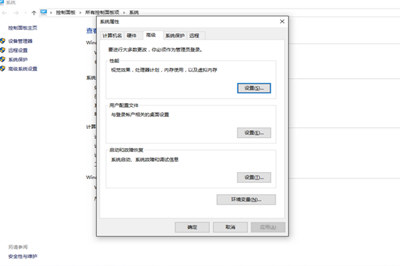
3、第三步:點擊下面的“環境變量”選項。(如下圖所示:)
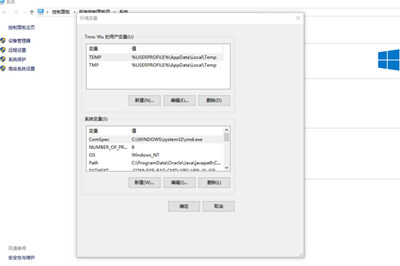
4、第四步:點擊“系統變量”下面的“新建”選項。(如下圖所示:)
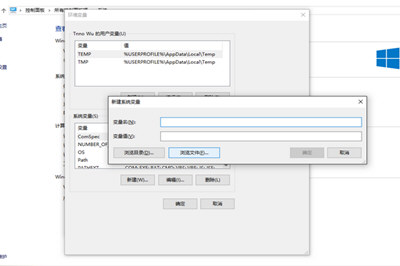
5、第五步:在“變量名”處填上“Java_Home”,“變量值”為JDK安裝路徑,筆者的路徑是“D:Program FilesJavajdk1.8.0_91”,點擊“確定”選項。(如下圖所示:)
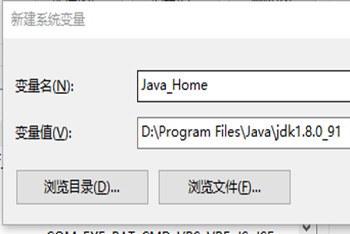
6、第六步:在“系統變量”中找到“Path”。(如下圖所示:)
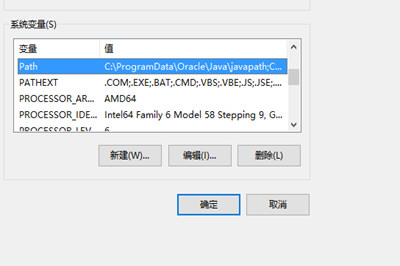
7、第七步:選中“Path”點擊“編輯”選項。(如下圖所示:)
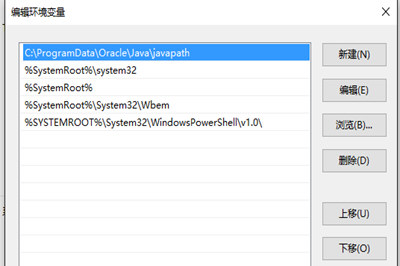
8、第八步:選擇右邊的“編輯文本”,將引號里面的全部復制“%Java_Home%bin;%Java_Home%jrebin;”,到“變量值”欄的最前面,“確定”。(如下圖所示:)
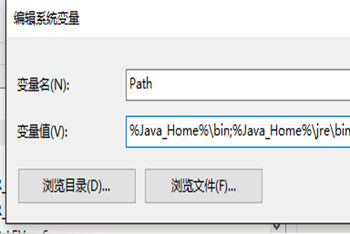
9、第九步:在“系統變量”欄,“新建”,“變量名”為“CLASSPATH”,“變量值”為“。;%Java_Home%bin;%Java_Home%libdt.jar;%Java_Home%libtools.jar”,“確定”。(如下圖所示:)
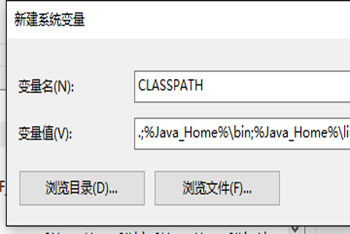
10、第十步:點擊“環境變量”最下面的“確定”選項,回到電腦桌面,按快捷鍵“Win+R”,輸入“cmd”。(如下圖所示:)
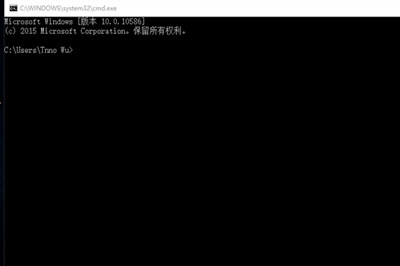
11、第十一步:檢查Java環境是否配置成功,輸入“java”。(如下圖所示:)
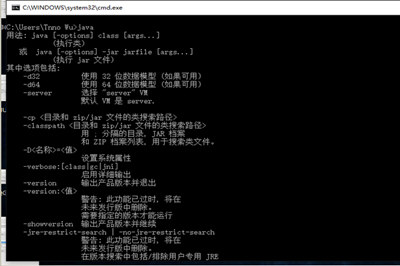
12、第十二步:輸入“javac”。(如下圖所示:)
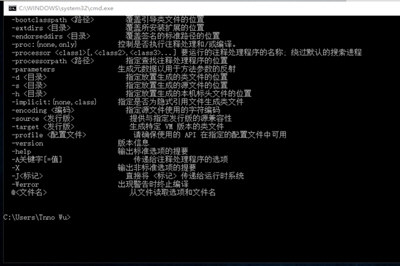
13、第十三步:輸入“java -version”。(如下圖所示:)
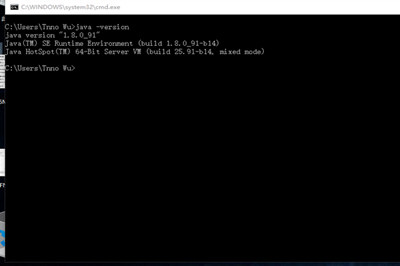
看完了上文講述的Win10配置Java環境變量的具體操作流程,你們是不是都學會了呢?
相關文章:
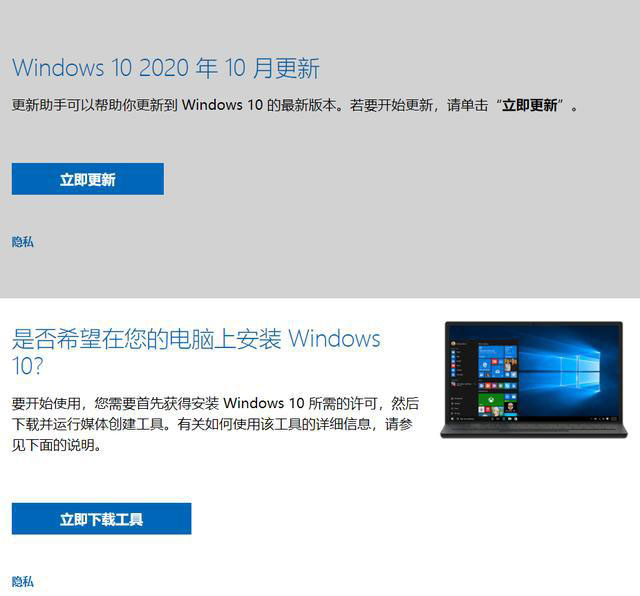
 網公網安備
網公網安備